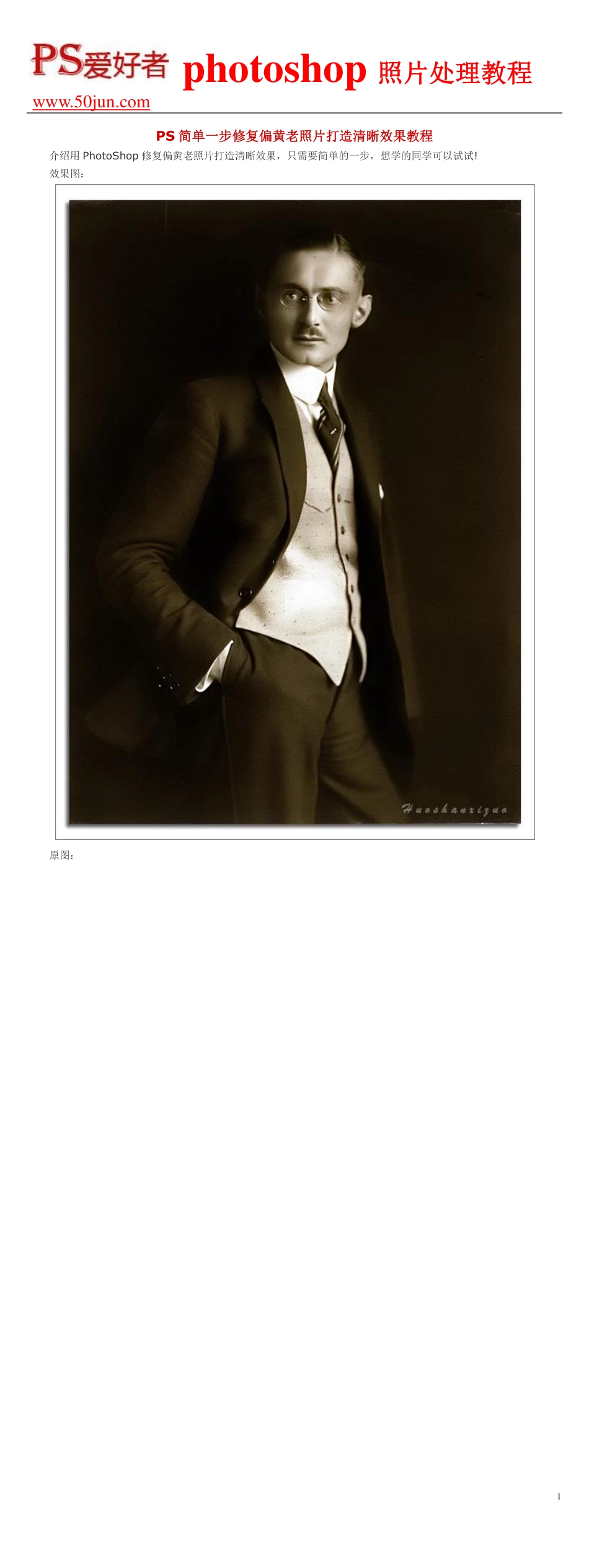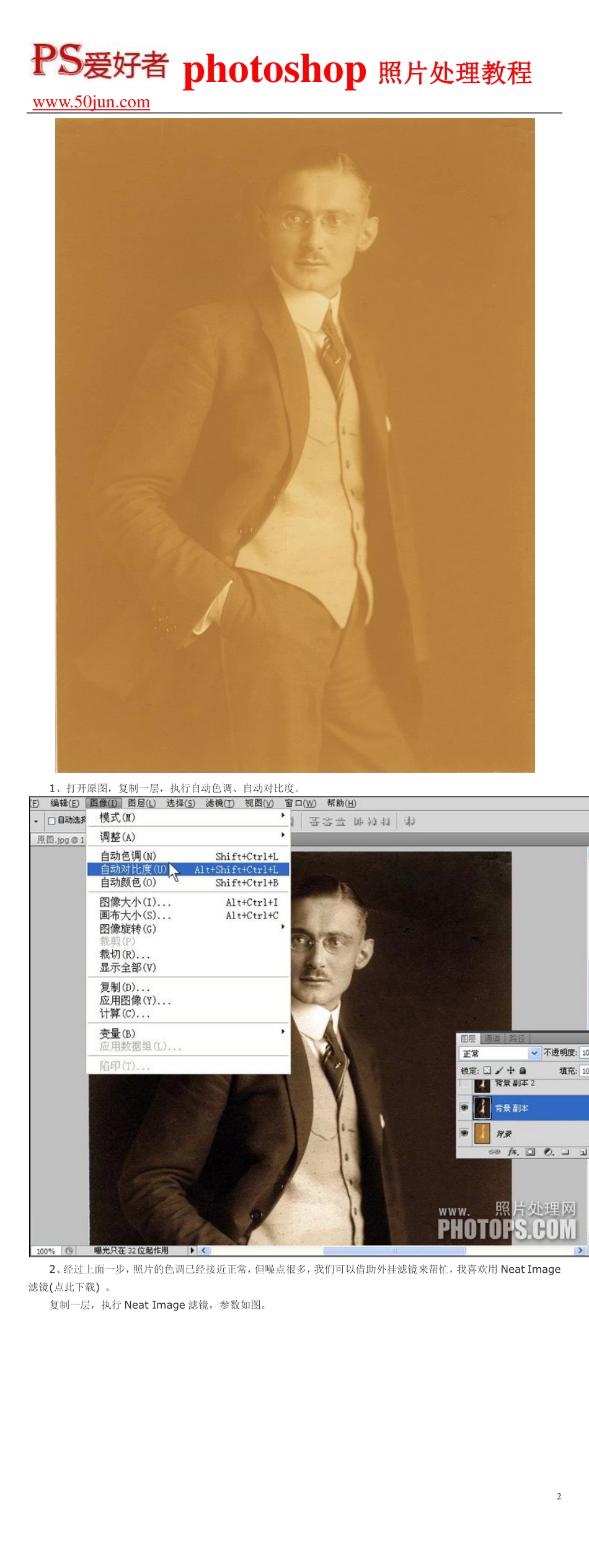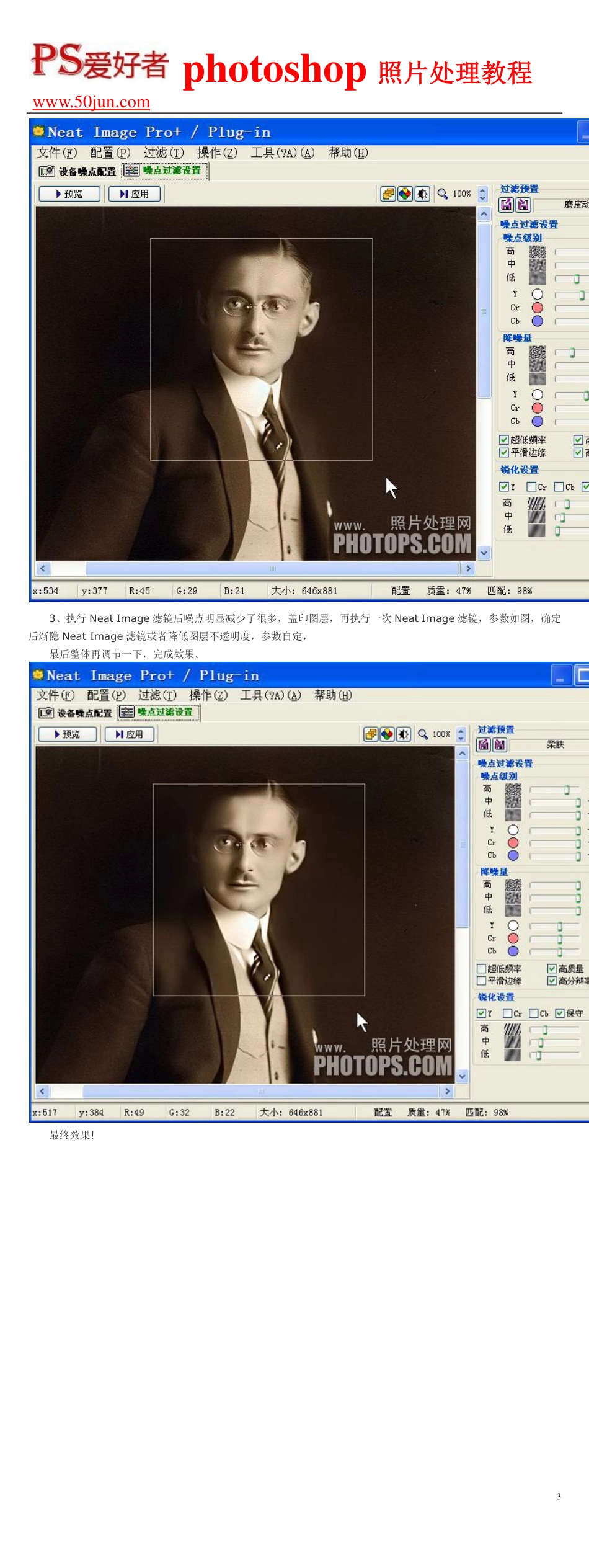photoshop照片处理教程www.50jun.com1PS简单一步修复偏黄老照片打造清晰效果教程介绍用PhotoShop修复偏黄老照片打造清晰效果,只需要简单的一步,想学的同学可以试试!效果图:原图:photoshop照片处理教程www.50jun.com21、打开原图,复制一层,执行自动色调、自动对比度。2、经过上面一步,照片的色调已经接近正常,但噪点很多,我们可以借助外挂滤镜来帮忙,我喜欢用NeatImage滤镜(点此下载)。复制一层,执行NeatImage滤镜,参数如图。photoshop照片处理教程www.50jun.com33、执行NeatImage滤镜后噪点明显减少了很多,盖印图层,再执行一次NeatImage滤镜,参数如图,确定后渐隐NeatImage滤镜或者降低图层不透明度,参数自定,最后整体再调节一下,完成效果。最终效果!photoshop照片处理教程www.50jun.com4